WPS表格中如何更改表格边框颜色
来源:网络收集 点击: 时间:2024-04-15【导读】:
WPS表格中如何更改表格边框颜色品牌型号:华为MateBook D系统版本:Windows 10 10.3.3软件版本:WPS13.0.503.101方法/步骤1/8分步阅读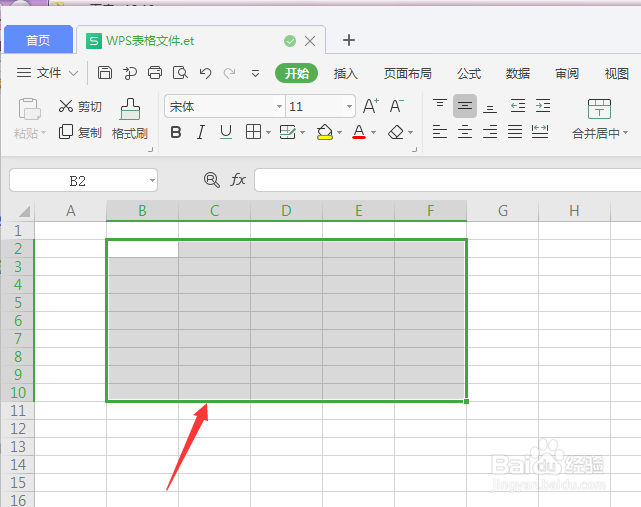 2/8
2/8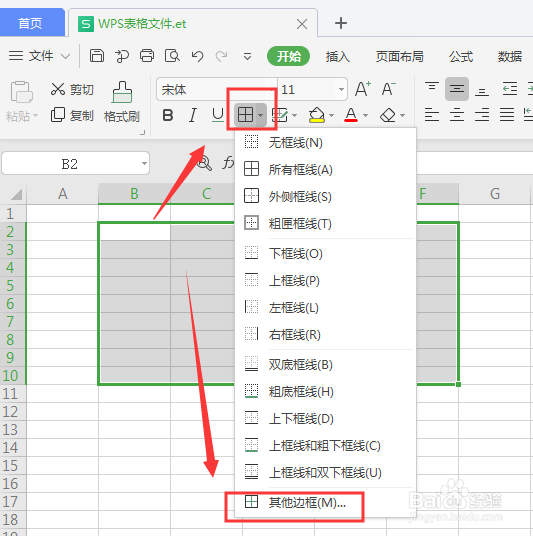 3/8
3/8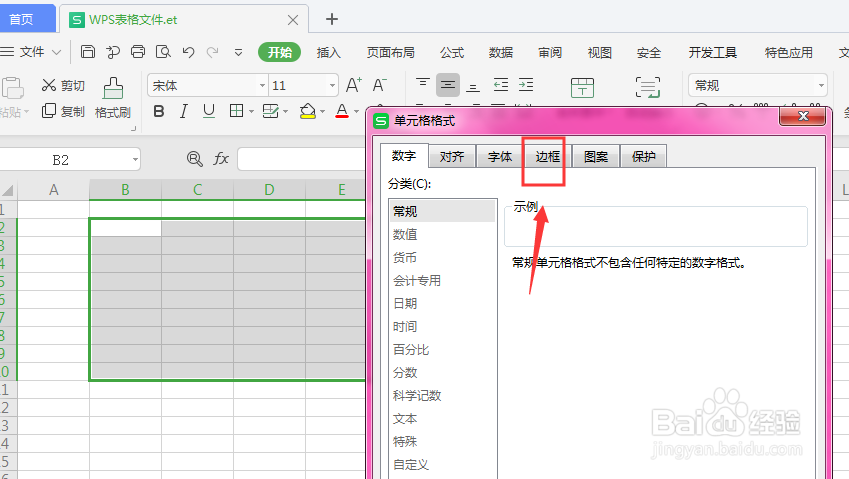 4/8
4/8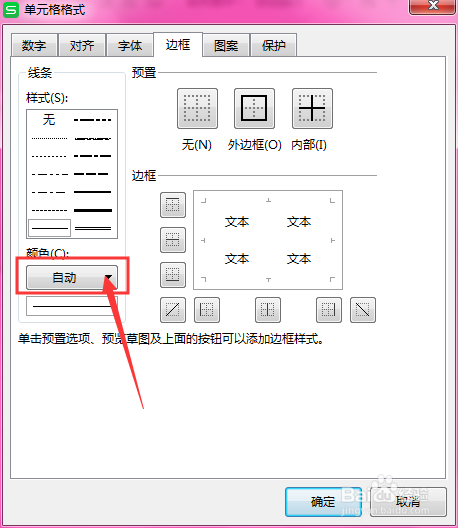 5/8
5/8 6/8
6/8 7/8
7/8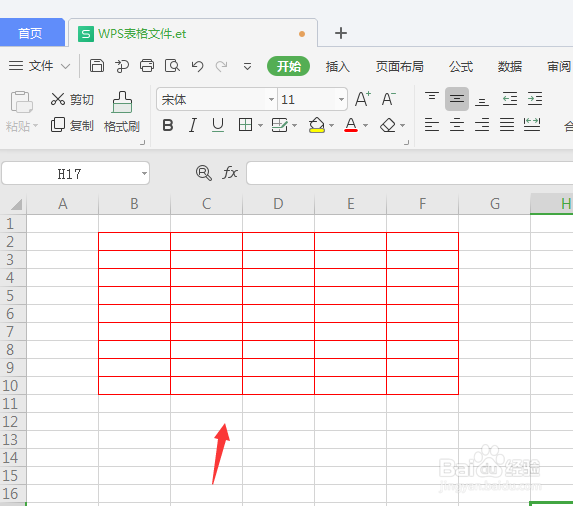 8/8
8/8
打开WPS表格,左键选中单元格
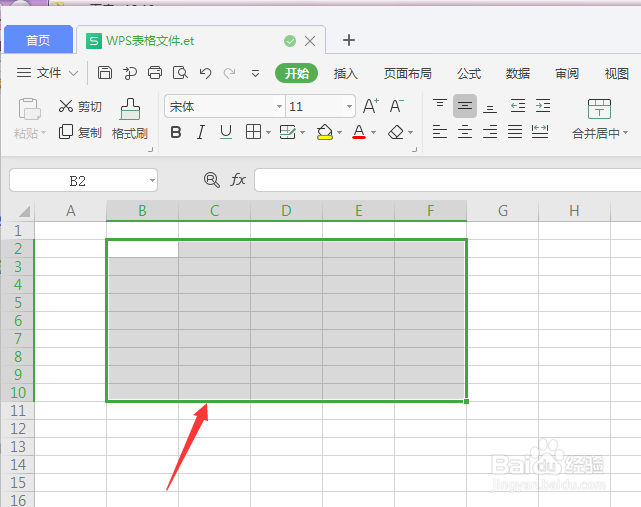 2/8
2/8打开上方属性栏中的边框属性,在下栏中选择【其他边框】属性
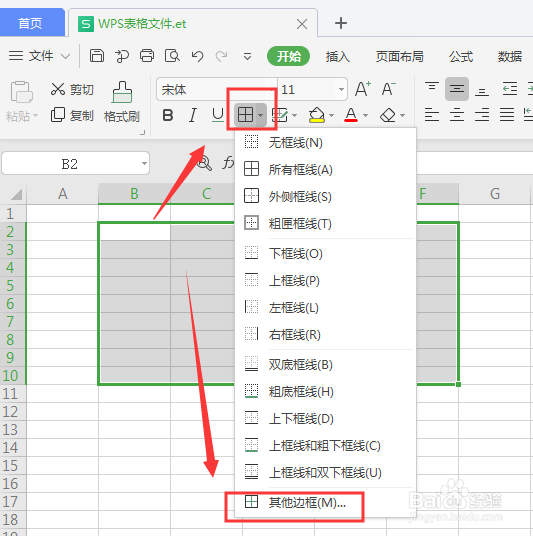 3/8
3/8进入到属性面板中,点击选择其中的【边框】
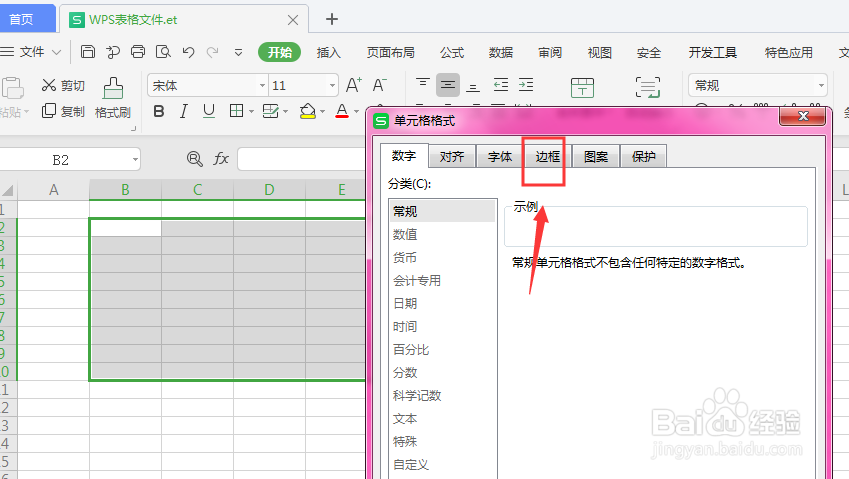 4/8
4/8在左侧栏中,点击选择颜色栏
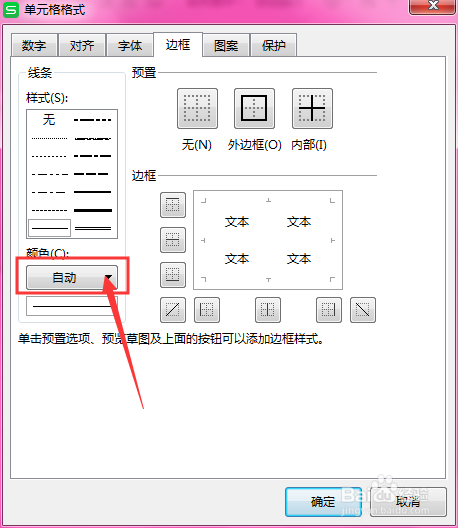 5/8
5/8然后在颜色面板中,点击选择颜色
 6/8
6/8在右侧栏中,点击添加边框,然后确定
 7/8
7/8最后得到如图添加颜色边框的表格
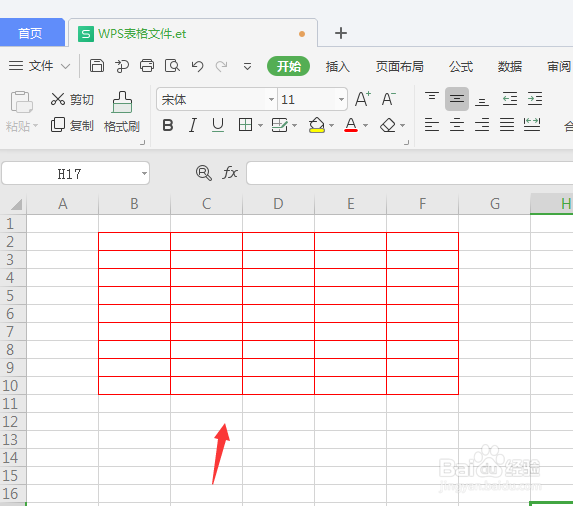 8/8
8/8总结:
1.打开WPS表格,左键选中单元格
2.打开上方属性栏中的边框属性,在下栏中选择【其他边框】属性
3.进入到属性面板中,点击选择其中的【边框】
4.在左侧栏中,点击选择颜色栏
5.然后再颜色面板中,点击选择
6.在右侧栏中,点击添加边框,然后确定
版权声明:
1、本文系转载,版权归原作者所有,旨在传递信息,不代表看本站的观点和立场。
2、本站仅提供信息发布平台,不承担相关法律责任。
3、若侵犯您的版权或隐私,请联系本站管理员删除。
4、文章链接:http://www.1haoku.cn/art_515800.html
上一篇:不思议迷宫吟游诗人的试炼
下一篇:微信电脑备份聊天记录怎么查看
 订阅
订阅